想知道excel2007表格共享如何设置密码吗?设置密码之后会更加的安全哦,对此感兴趣的就来看看下文吧,希望大家喜欢。
2007excel表格共享怎么设置密码
步骤1 单击“审阅”功能选项,然后单击“更改”功能组中的“保护并共享工作簿”工具按钮,如图1所示。

图1
步骤2 单击“以跟踪修订方式共享”复选框,打上“√”标记,然后单击“密码”文本框,输入密码,最后单击“确定”按钮,如图2所示。

图2
步骤3 再次输入密码,然后单击“确定”按钮,如图3所示。
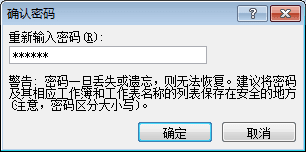
图3
步骤4 单击“确定”按钮。
对Excel工作簿设置保护并共享后,“更改”功能组中的“保护并共享工作簿”工具按钮会自动变为“撤销对共享工作簿的保护”按钮。若要对工作簿取消共享及保护,操作步骤如下:
步骤1 单击“审阅”功能选项,然后单击“更改”功能组中的“撤销对共享工作簿的保护”工具按钮,如图1所示。

图4
步骤2 输入密码,然后单击“确定”按钮,如图2所示。
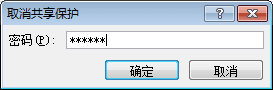
图5
步骤3 单击“是”按钮,如图3所示。

图6
通过对Excel2007设置共享保护,我们就可以针对只有知道密码的才可以访问,这样就不会遭到同一个局域网的其他用户误改了。
以上就是excel2007表格共享设置密码的方法,希望可以帮助到大家。
 天极下载
天极下载






























































